Bạn đang muốn tổ chức một buổi học tập, vui chơi hay team building sôi động và hấp dẫn? Bạn muốn tìm kiếm một trò chơi đơn giản, dễ thực hiện nhưng không kém phần thú vị? Vậy thì “Chiếc Nón Kỳ Diệu” chính là lựa chọn hoàn hảo dành cho bạn! Bài viết này trên trochoi-pc.edu.vn sẽ hướng dẫn bạn Cách Làm Trò Chơi Chiếc Nón Kỳ Diệu Trên Powerpoint cực kỳ đơn giản và chi tiết, giúp bạn tạo ra những vòng xoay may mắn đầy bất ngờ và tiếng cười.
I. Ý nghĩa của việc tự tạo trò chơi “Chiếc Nón Kỳ Diệu” trên Powerpoint
“Chiếc Nón Kỳ Diệu” không chỉ đơn thuần là một trò chơi giải trí mà còn mang nhiều ý nghĩa thiết thực:
- Giúp người chơi thư giãn, giải tỏa căng thẳng: Theo chuyên gia tâm lý Robert E. Thayer, tác giả cuốn “The Origin of Everyday Moods”, những hoạt động vui chơi, giải trí như “Chiếc Nón Kỳ Diệu” giúp kích thích hormone dopamine, tạo cảm giác vui vẻ, thoải mái, giảm stress hiệu quả.
- Nâng cao khả năng phản xạ, tư duy nhanh: Việc phải đưa ra câu trả lời trong thời gian giới hạn khi chơi “Chiếc Nón Kỳ Diệu” là bài tập luyện tập phản xạ, sự tập trung và khả năng xử lý tình huống nhanh nhạy.
- Tăng cường sự kết nối, gắn kết tập thể: “Chiếc Nón Kỳ Diệu” là cầu nối giúp mọi người cùng tham gia, tương tác, tạo nên bầu không khí vui vẻ, cởi mở, từ đó gắn kết các thành viên.
II. Hướng dẫn cách làm trò chơi chiếc nón kỳ diệu trên Powerpoint
1. Chuẩn bị
- Nội dung trò chơi: Xác định chủ đề, câu hỏi, thử thách phù hợp với đối tượng tham gia.
- Phần mềm Powerpoint: Tải và cài đặt phiên bản Powerpoint mới nhất để sử dụng các tính năng hiệu quả.
- Hình ảnh, âm thanh: Tìm kiếm hình ảnh chiếc nón, âm thanh vui nhộn để tạo hiệu ứng sinh động.
- Tinh thần “vừa học vừa chơi”: Hãy thoải mái sáng tạo, đừng ngại thử nghiệm để tạo ra phiên bản “Chiếc Nón Kỳ Diệu” độc đáo của riêng bạn!
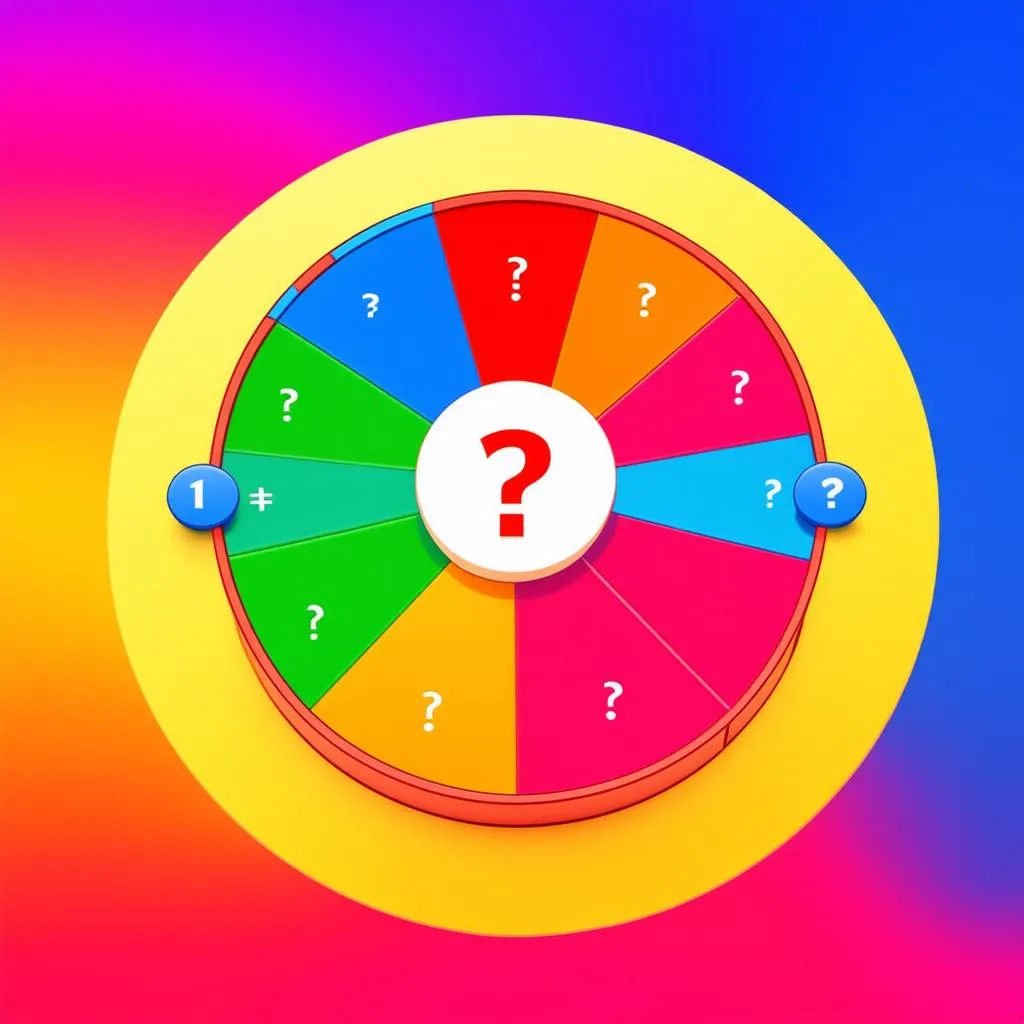 Thiết kế trò chơi chiếc nón kỳ diệu
Thiết kế trò chơi chiếc nón kỳ diệu
2. Các bước thực hiện
Bước 1: Tạo vòng xoay may mắn
- Chèn hình khối: Vào “Insert” -> “Shapes” -> Chọn hình tròn để tạo vòng xoay.
- Chia múi: Sử dụng công cụ “Line” để chia hình tròn thành các múi bằng nhau, tượng trưng cho các phần thưởng.
- Tô màu, thêm chữ: Tô màu sắc bắt mắt cho từng múi, ghi số thứ tự hoặc nội dung phần thưởng vào mỗi múi.
Bước 2: Tạo mũi tên xoay
- Chèn hình mũi tên: Vào “Insert” -> “Shapes” -> Chọn hình mũi tên.
- Định vị mũi tên: Đặt mũi tên ở vị trí trung tâm vòng xoay, sao cho mũi tên có thể xoay tự do.
 Mũi tên trò chơi chiếc nón kỳ diệu
Mũi tên trò chơi chiếc nón kỳ diệu
Bước 3: Gán hoạt cảnh cho mũi tên
- Chọn hiệu ứng: Click chuột vào mũi tên, vào “Animations” -> “Spin” để tạo hiệu ứng xoay.
- Cài đặt hiệu ứng: Trong “Effect Options”, chọn “Duration” để cài đặt thời gian xoay, chọn “Trigger” -> “On Click” để mũi tên xoay khi click chuột.
Bước 4: Thiết kế giao diện
- Chèn hình nền: Chọn hình nền phù hợp với chủ đề trò chơi.
- Thêm tiêu đề: Viết tiêu đề cho trò chơi, ví dụ: “Chiếc Nón Kỳ Diệu”.
- Trang trí: Thêm các hình ảnh, icon vui nhộn để giao diện thêm sinh động.
Bước 5: Thêm âm thanh
- Chèn âm thanh: Vào “Insert” -> “Audio” -> Chọn file âm thanh muốn chèn.
- Cài đặt âm thanh: Chọn “Play in Background” để âm thanh phát trong suốt trò chơi.
Bước 6: Hoàn thành và trải nghiệm
- Lưu bài thuyết trình: Vào “File” -> “Save As” để lưu bài thuyết trình.
- Chạy thử: Nhấn “F5” để chạy thử trò chơi, kiểm tra lại các hiệu ứng và âm thanh.
III. Một số lưu ý khi thiết kế trò chơi “Chiếc Nón Kỳ Diệu”
- Nên lựa chọn font chữ dễ đọc, kích thước chữ phù hợp để người chơi dễ dàng theo dõi.
- Sử dụng màu sắc hài hòa, hình ảnh đẹp mắt để tăng tính thẩm mỹ cho trò chơi.
- Cần kiểm tra kỹ lưỡng các hiệu ứng, âm thanh trước khi chơi để đảm bảo trò chơi diễn ra suôn sẻ.
- Quan trọng nhất, hãy sáng tạo và biến tấu trò chơi theo cách riêng của bạn để tạo nên sự độc đáo và thu hút người chơi.
IV. Các câu hỏi thường gặp về cách làm trò chơi chiếc nón kỳ diệu trên powerpoint
1. Tôi có thể tạo trò chơi chiếc nón kỳ diệu trên điện thoại được không?
Có thể, bạn có thể tải ứng dụng tạo bài thuyết trình trên điện thoại như Microsoft PowerPoint, Google Slides, Canva… để tạo trò chơi chiếc nón kỳ diệu. Xem thêm cách làm trò chơi trên powerpoint bằng điện thoại.
2. Làm cách nào để thêm hiệu ứng âm thanh cho vòng xoay?
Bạn có thể chèn hiệu ứng âm thanh vào slide chứa vòng xoay. Chọn “Animations” -> “Animation Pane” -> Click vào hiệu ứng xoay của mũi tên -> Chọn “Timing” -> “Triggers” -> “On Play” để âm thanh phát khi mũi tên xoay.
3. Tôi muốn tạo trò chơi chiếc nón kỳ diệu theo chủ đề Halloween, có gợi ý nào không?
Bạn có thể thêm hình ảnh bí ngô, phù thủy, ma quỷ… vào vòng xoay. Chuẩn bị những câu hỏi, thử thách liên quan đến ngày lễ Halloween. Tham khảo thêm các trò chơi thú vị ngày Halloween.
V. Các biến thể thú vị của trò chơi “Chiếc Nón Kỳ Diệu”
Bên cạnh cách làm truyền thống, bạn có thể sáng tạo thêm nhiều biến thể độc đáo cho “Chiếc Nón Kỳ Diệu”:
- Chiếc nón kỳ diệu âm nhạc: Thay vì câu hỏi, mỗi múi nón là một bài hát. Người chơi sẽ thể hiện ca khúc đó khi mũi tên dừng lại.
- Chiếc nón kỳ diệu thử thách: Mỗi múi nón là một thử thách thú vị như nhảy dây, kể chuyện cười, bắt chước hình ảnh…
- Chiếc nón kỳ diệu học tập: Lồng ghép kiến thức vào các câu hỏi, biến trò chơi thành công cụ học tập hiệu quả.
Tìm hiểu thêm các trò chơi học tập cho bài thuyết trình.
 Biến thể trò chơi chiếc nón kỳ diệu
Biến thể trò chơi chiếc nón kỳ diệu
VI. Lời kết
Hy vọng bài viết đã giúp bạn nắm rõ cách làm trò chơi chiếc nón kỳ diệu trên Powerpoint. Chúc bạn tạo ra những vòng quay may mắn đầy tiếng cười và niềm vui!
Hãy ghé thăm trochoi-pc.edu.vn để khám phá thêm nhiều trò chơi thú vị khác như trò chơi tiếng Anh bằng powerpoint violet, giáo án trò chơi chữ cái violet…
Nếu bạn có bất kỳ thắc mắc nào, đừng ngần ngại để lại bình luận bên dưới, đội ngũ trochoi-pc.edu.vn luôn sẵn sàng hỗ trợ bạn 24/7!